Se gestisci un sito web o più di uno come noi di Graffette, ti sarà sicuramente capitato di ricevere decine e decine di fastidiosi commenti SPAM, che su WordPress sono un problema non indifferente.
Da una parte dover cancellare tutte le mail di notifica che arrivano nella tua casella di posta è piuttosto noioso. Dall’altra il nostro database può soffrire se i commenti arrivano a centinaia. Inoltre eliminare a mano i commenti dalla dashboard di WordPress non è di certo il nostro passatempo preferito.
Certo, è complesso bloccare completamente questa fastidiosa fonte di contenuti inutili per il tuo business. Ma vediamo quanto meno come ridurlo drasticamente!
Ci sono infatti vari strumenti che ci consentono di contenere lo SPAM sul nostro sito web, in particolar modo realizzato con il CMS WordPress.
Bloccare lo SPAM disabilitando completamente i commenti su WordPress
Soluzione drastica, ma sicuramente efficace. Se il blog infatti non è la tua principale fonte di traffico e l’interazione con gli utenti o lettori non è utile per il tuo business, allora disabilitare i commenti è senz’altro un must per il tuo sito web.
Dalle impostazioni generali di WordPress infatti è possibile recarsi nella sezione “Discussione” e spuntare la checkbox Permetti l’invio di commenti per i nuovi articoli. Questo può essere anche fatto per ogni singolo articolo in modalità di modifica rapida.
Gestire lo SPAM direttamente dai tool offerti da WordPress

Il nostro amato CMS mette anche a disposizione una serie di utili strumenti per gestire senza l’aiuto di plugin di terze parti i fastidiosi commenti in cirillico o pieni di testo e link.
Sempre nella schermata che ritrovi in Impostazioni > Discussione possiamo compiere una serie di operazioni. Vediamole insieme una ad una!
Altre impostazioni commenti
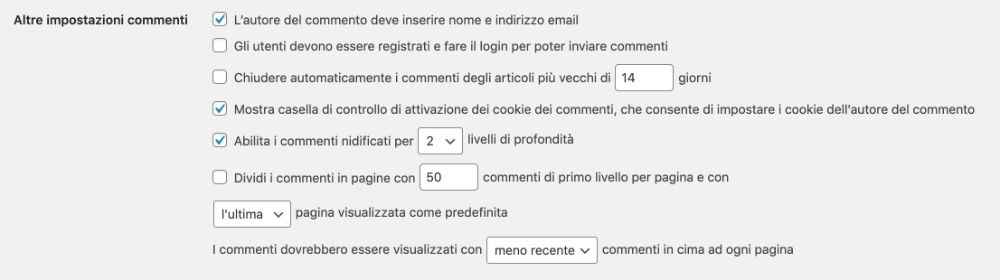
In questa sezione puoi scegliere se gli autori del commento debbano necessariamente inserire un nome e un indirizzo mail valido, oppure far sì che gli utenti abbiano prima effettuato l’accesso al sito per poter inviare un commento.

In più, puoi scegliere se approvare manualmente ogni singolo commento indipendentemente dall’autore. In alternativa puoi consentire a chi è stato già approvato un commento in precedenza di pubblicarlo senza la tua approvazione.
Moderazione e Blacklist commenti
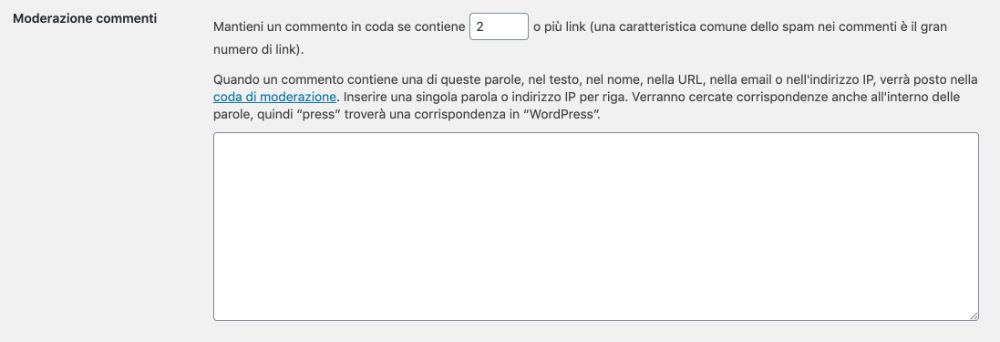
Da questa sezione puoi invece impostare una soglia di link contenuti nel testo del commento, oltre la quale il questo non viene automaticamente approvato.
Inoltre puoi inserire una lista di indirizzi IP malevoli o parole chiave che vuoi filtrare, separandoli riga per riga.
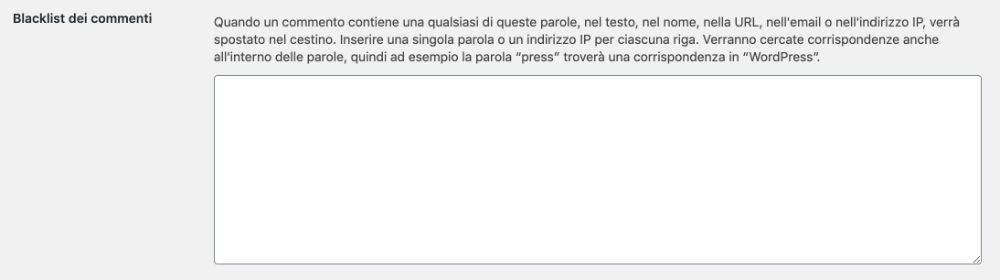
Quest’ultima sezione funziona praticamente come quella precedente, con l’unica differenza che, ogni volta che WordPress troverà corrispondenza tra il commento inserito e la tua lista di IP o parole, questo sposterà direttamente nel cestino il contenuto incriminato.
Quelle che abbiamo visto per ora sono tutte features piuttosto semplici, ma ti consentono già di iniziare a fare una prima buona scrematura, non trovi?
Il tuo sito WordPress è infestato da contenuti SPAM e non sai come risolvere? Contattaci per una consulenza!
Bloccare lo SPAM con Akismet
Mai sentito parlare di Akismet? Scommetto di sì: è un plugin pre-installato in WordPress che a mio avviso lavora in maniera davvero egregia!
Gestendo diversi installazioni WP, mi è capitato più volte di vederlo all’opera e devo ammettere che si occupi davvero di tutto lui, lasciandoti completamente spensierato.
È molto semplice cominciare ad usarlo, perché una volta attivato, verrai invitato a creare un account gratuitamente sul loro sito web. L’unico inghippo è che si tratta di un plugin free per chi gestisce un sito amatoriale, mentre prevede una forma di subscription a pagamenti ricorrenti nel caso il tuo sito promuova un business.
Non mi soffermerò molto sulla configurazione di Akismet, da una parte perché la sua configurazione è praticamente automatizzata al 100% e dall’altra perché ci concentreremo su strumenti free su cui possiamo effettivamente agire modellandone il funzionamento.
Blocca lo SPAM su WordPress con All In One WP Security
Questo plugin è stato davvero la mia salvezza! Da quando ho imparato a lavorarci e mi sono studiato le sue varie componenti compiendo test su test, devo ammettere che la vita mi sia cambiata per il meglio.
Ci sono vari plugin che messi insieme offrono più o meno le stesse possibilità, ma questo è quello con cui mi sono trovato meglio e che permette di mettere in sicurezza il tuo sito web realizzato in WordPress.
In particolare ora guarderemo le sue componenti inerenti la gestione dello SPAM, ma sappi che si può fare anche molto altro!
Tempo richiesto: 15 minuti
Prevenzione SPAM su WordPress con All in One WP Security
- Aggiungi un captcha al form dei commenti
Recati nella sezione “Prevenzione SPAM” del menù, e spunta la checkbox “Attiva Captcha nel Modulo Commenti”. In automatico verrà aggiunto un campo numerico al form in cui con un semplice calcolo aritmetico verrà messa alla prova l’umanità dell’utente.
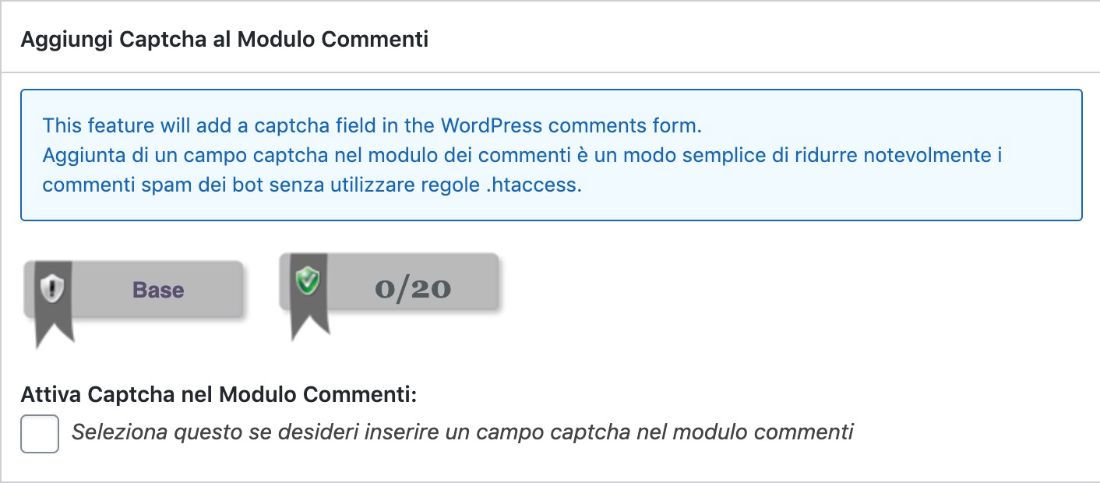
- Blocca i commenti degli spambot
Poco più in basso trovi un’altra checkbox, che tramite la sua spunta, applicherà una regola firewall per impedire ai commenti che non provengono dal tuo dominio di essere inoltrati. Devi sapere infatti che una gran parte dei commenti SPAM nei blog WordPress è prodotta principalmente da bot automatici, che richiamano direttamente i template comments.php.
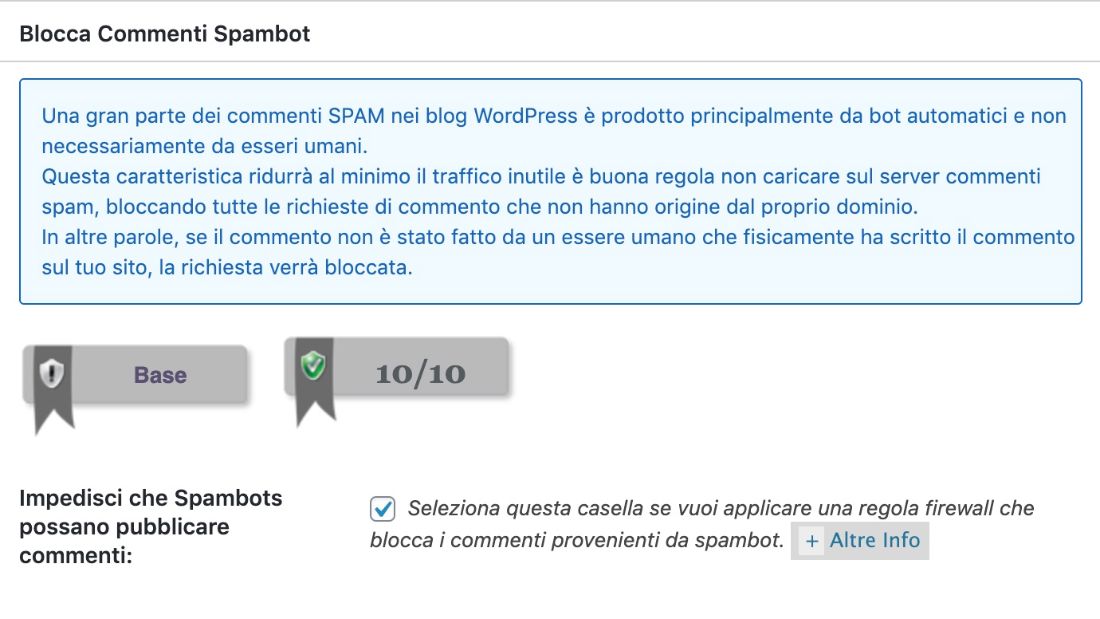
- Blocca automaticamente gli IP che vengono contrassegnati come SPAM
Nella Tab a fianco, intitolata “Monitoraggio IP Commenti SPAM” potrai fare in modo che il tuo sito web blocchi automaticamente un indirizzo IP, dopo una certa soglia di commenti contrassegnati come spam. Nello screenshot io ho selezionato la soglia di 3 commenti e in totale il sistema ha bloccato automaticamente 22 ulteriori commenti.
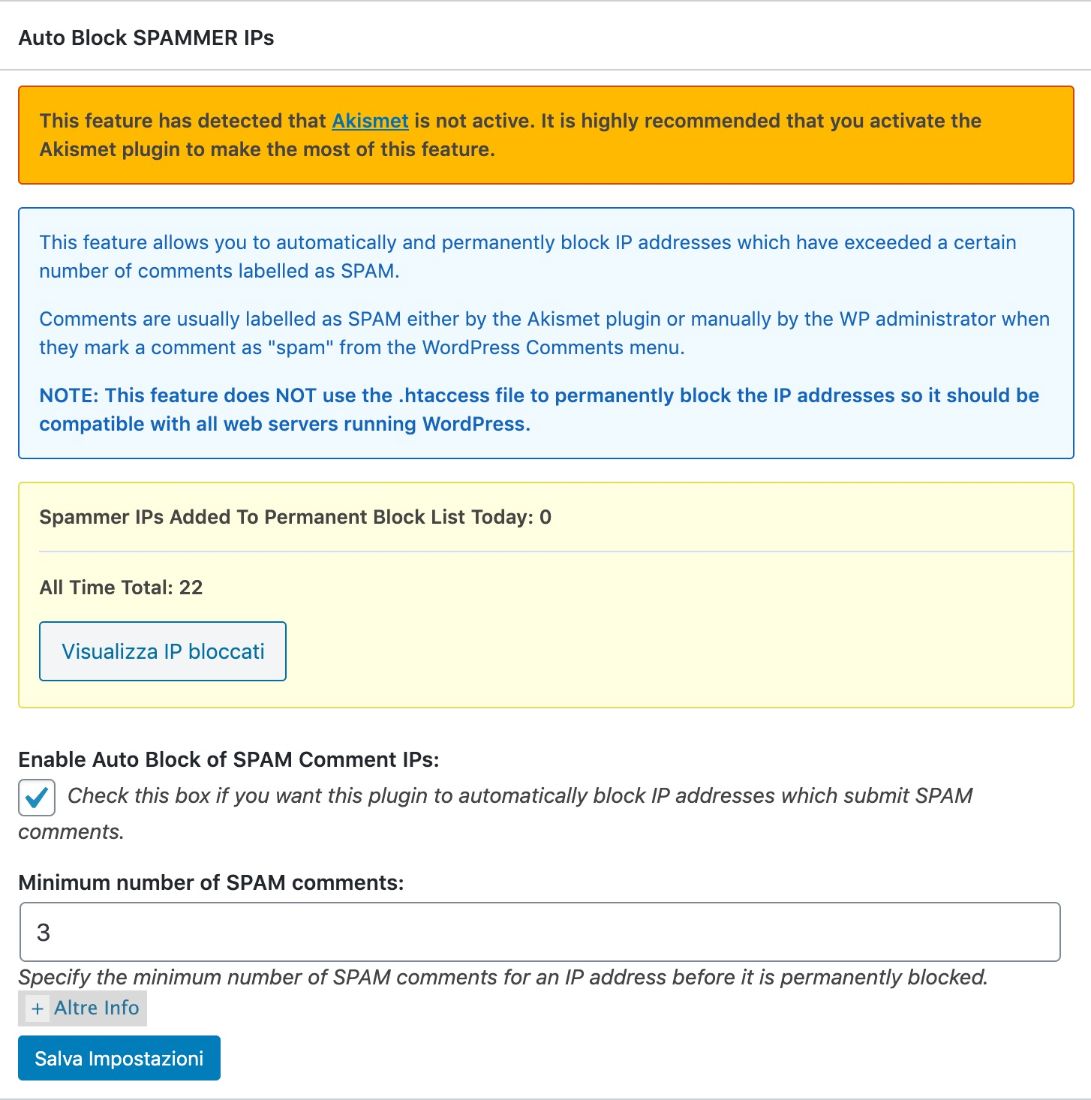
- Affidati al Recaptcha Google se vuoi essere a prova di bomba
Se non sei soddisfatto dell’aspetto o della funzione che svolge il recaptcha nativo di All in One WP Security, puoi scegliere di sostituirlo completamente con quello ben più diffuso di Google.
“Brute Force” e selezionare la Tab “Captcha Pagina Login“.
Successivamente dovrai recarti nella dashboard di Google Recaptcha, creare una nuova istanza legata al tuo dominio, creare una chiave del sito e una chiave segreta, per poi incollarle nella schermata menzionata più in alto, e spuntare la checkbox.
Conclusioni
Con tutti i passaggi visti in questo articolo io ho ottenuto un ottimo risultato. Ovviamente non ho blindato completamente il sito WordPress, rischiando anche di bloccare dei falsi positivi, ma ho sicuramente messo qualche cancello virtuale che mi tiene al riparo dai commenti di SPAM che vanno ad intasare il database!